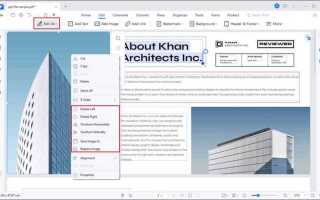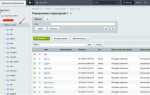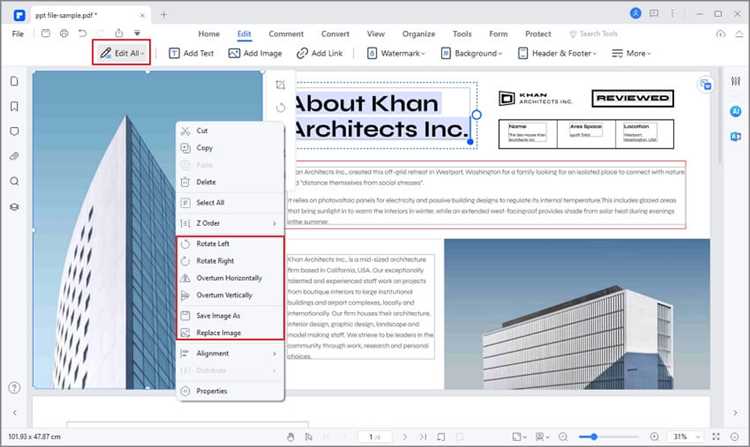
Работа с графикой – ключевая часть вёрстки макета в Adobe InDesign. В отличие от текстовых элементов, изображения не вставляются напрямую в документ, а связываются с ним. Это позволяет уменьшить размер файла и обеспечить гибкость при редактировании. Для вставки используется команда File → Place или сочетание клавиш Ctrl + D (Cmd + D на macOS).
После вызова команды необходимо выбрать файл изображения в проводнике. InDesign поддерживает форматы JPG, PNG, PSD, AI, TIFF, EPS и PDF. После выбора курсор превратится в миниатюру изображения – клик в нужной области макета вставит его по размеру оригинала. Если требуется задать размеры вручную, следует зажать кнопку мыши и потянуть курсор, формируя рамку.
Для размещения изображения внутри заранее подготовленного фрейма нужно сначала выделить рамку, а затем использовать команду Place. В этом случае изображение автоматически поместится в выбранный контейнер. Если размеры не совпадают, можно воспользоваться функциями Fill Frame Proportionally или Fit Content to Frame в панели Object → Fitting.
Следует учитывать, что InDesign не встраивает изображение в файл макета, а хранит ссылку на него. Любое перемещение или удаление исходного файла приведёт к потере связи. Чтобы избежать ошибок, рекомендуется использовать панель Links для контроля всех связанных объектов и регулярно обновлять пути к файлам, если структура проекта меняется.
Где найти команду для вставки изображения
В Adobe InDesign команда вставки изображения расположена в основном меню. Для её вызова откройте вкладку Файл и выберите пункт Поместить… (англ. Place) или нажмите сочетание клавиш Ctrl+D (Windows) / Cmd+D (Mac).
После выбора команды откроется окно проводника, где нужно указать путь к изображению. InDesign поддерживает форматы JPEG, PNG, PSD, TIFF, AI, PDF и другие. Чтобы ускорить работу, рекомендуется заранее подготовить папку с нужными файлами.
Если панель инструментов активна, можно использовать инструмент Рамка прямоугольника (Rectangle Frame Tool, клавиша F) для создания области под изображение. Затем в неё вставляется файл с помощью команды Поместить. При наведении курсора на пустую рамку он примет форму миниатюры изображения.
В случае отсутствия доступа к пункту Поместить проверьте активность рабочего документа. Команда становится недоступной при отсутствии открытого проекта или если выбрано неподходящее рабочее пространство.
Для ускорения повторной вставки используется панель Ссылки (Links), где отображаются ранее размещённые изображения. Отсюда можно повторно вставить файл, перетащив его на нужную страницу.
Как вставить изображение с помощью горячих клавиш
Для ускоренной работы с графикой в InDesign удобно использовать комбинации клавиш. Вставка изображения через горячие клавиши требует соблюдения чёткого порядка действий.
- Откройте документ InDesign и активируйте инструмент «Выделение» клавишей V.
- Нажмите Ctrl + D (на Mac – Cmd + D) – откроется окно выбора файла.
- Выберите нужное изображение и нажмите Enter.
- Курсор изменится на миниатюру изображения. Кликните по нужному месту страницы, чтобы вставить изображение в оригинальном размере.
- Для вставки изображения в определённую рамку предварительно создайте прямоугольник с помощью клавиши M (инструмент «Прямоугольная рамка»), затем нажмите Ctrl + D и выберите файл – он автоматически загрузится в рамку.
Чтобы подогнать изображение под размер рамки:
- Ctrl + Alt + Shift + E – вписать содержимое по размеру рамки без искажений;
- Ctrl + Alt + E – масштабировать рамку под размер изображения;
- Ctrl + Shift + E – вписать изображение, сохранив пропорции и заполнив всю рамку.
Использование горячих клавиш позволяет значительно ускорить верстку и избежать лишних кликов мышью.
Как изменить размер изображения без искажения
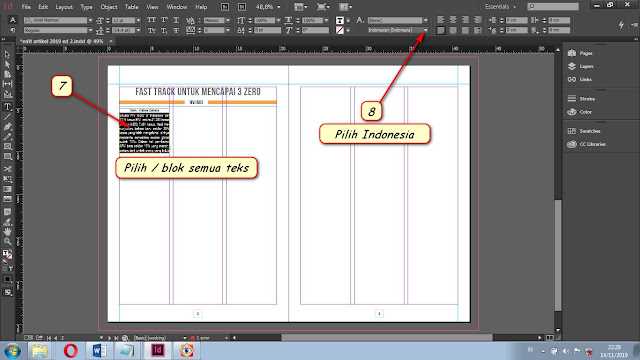
Удерживая клавишу Shift (в версиях до CC 2019 это обязательно), перетащите угол рамки изображения. В новых версиях InDesign масштабирование по пропорциям происходит по умолчанию, без удержания клавиш.
Если изображение и рамка несоответствуют друг другу, выберите рамку и нажмите правой кнопкой мыши → Fitting → Fill Frame Proportionally, чтобы заполнить рамку без искажения. Либо используйте Fit Content Proportionally для вписывания изображения внутрь рамки без обрезки.
Для точного контроля откройте панель Transform (Window → Object & Layout → Transform) и введите нужные значения в поля W и H, предварительно убедившись, что между ними активна связь (цепочка).
Избегайте ручного растягивания изображения без активной пропорции – это приведёт к искажению. Всегда проверяйте итоговое качество изображения в режиме View → Display Performance → High Quality Display.
Как обрезать изображение в рамке
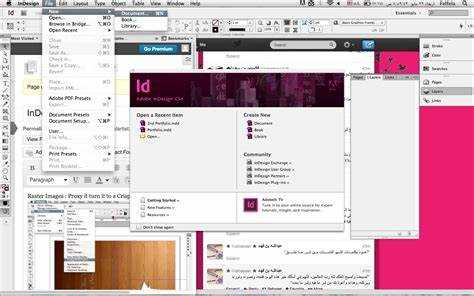
Выделите изображение инструментом «Выделение» (черная стрелка). На панели свойств убедитесь, что выбрана именно рамка, а не содержимое.
Переключитесь на инструмент «Прямое выделение» (белая стрелка) или нажмите клавишу «A». Кликните по изображению внутри рамки, чтобы активировать содержимое, а не рамку.
Появится выделение в виде оранжевой рамки – это границы изображения. Потяните за маркеры по углам или сторонам, чтобы изменить видимую область. Обрезка происходит не рамкой, а за счёт смещения или масштабирования содержимого внутри неё.
Чтобы переместить изображение внутри рамки, удерживайте клавишу Ctrl (Cmd на Mac) и перетаскивайте изображение, не затрагивая саму рамку. Это позволяет точно настроить композицию без изменения размеров рамки.
Для точной настройки обрезки откройте панель «Преобразовать» (Window → Object and Layout → Transform) и вручную задайте координаты и размеры изображения относительно рамки.
Избегайте растягивания изображения несоразмерно. При необходимости используйте пункт меню Object → Fitting → Fill Frame Proportionally или Fit Content Proportionally для адекватного вписывания изображения в рамку без искажения пропорций.
Как заменить уже вставленное изображение
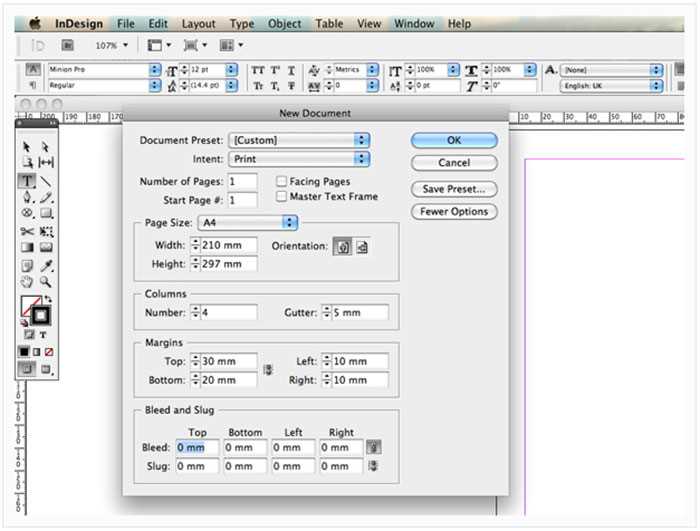
Выделите изображение, которое необходимо заменить. Для этого кликните по нему инструментом Selection Tool (черная стрелка). В рамке появятся управляющие точки.
Перейдите в верхнее меню File и выберите Place или нажмите Ctrl+D (Windows) или Cmd+D (Mac). В открывшемся окне выберите новый файл изображения и подтвердите выбор.
Новый файл заменит старое изображение в том же контейнере без изменения размеров фрейма. Если пропорции отличаются, используйте правый клик и пункт Fitting для настройки отображения: Fill Frame Proportionally или Fit Content Proportionally.
Для сохранения исходного масштаба изображения перед заменой активируйте опцию Replace Selected Item в нижней части окна Place.
Если требуется заменить несколько изображений в одном шаблоне, используйте Links Panel. Найдите нужный файл, кликните правой кнопкой и выберите Relink, указав новый путь к изображению.
Как разместить несколько изображений на странице
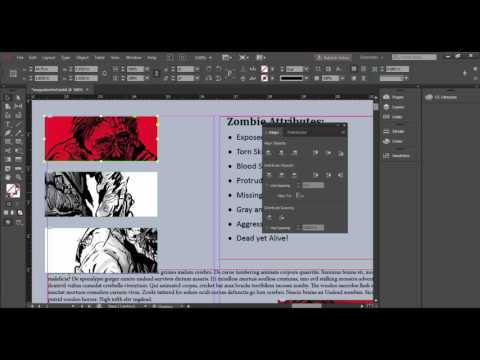
Выберите инструмент «Прямоугольная рамка» (F) и создайте нужное количество рамок на странице. Размер и расположение рамок задаются вручную или с помощью панелей Transform и Align. Чтобы добиться точного выравнивания, используйте направляющие и сетку (View → Grids & Guides → Show Grid).
Для равномерного распределения изображений активируйте все рамки, затем на панели Align выберите опции «Space Horizontally» или «Space Vertically». Убедитесь, что включена опция «Align to Selection».
Перейдите в меню File → Place (Ctrl+D) и выберите несколько изображений. После загрузки курсор будет содержать миниатюры всех выбранных файлов. Кликните по каждой рамке, чтобы вставить изображения поочередно, либо нажмите и перетащите – InDesign автоматически масштабирует контент под рамку.
Если изображения отображаются некорректно, используйте команду Object → Fitting → Fill Frame Proportionally или Fit Content Proportionally. При необходимости включите Auto-Fit в панели Control, чтобы при изменении размеров рамки изображение масштабировалось автоматически.
Для пакетной замены изображений перетащите новые файлы прямо на существующие рамки. InDesign заменит содержимое, сохранив настройки выравнивания и масштаба.
Как выровнять изображение по сетке макета
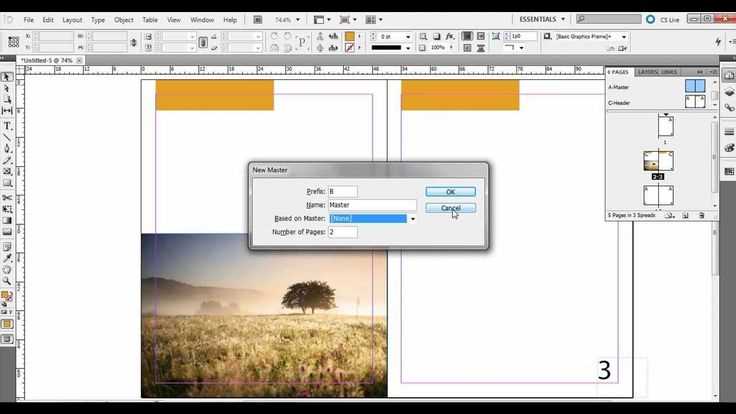
Для точного выравнивания изображения по сетке макета в InDesign выполните следующие шаги:
- Откройте меню View → Grids & Guides → Show Document Grid, чтобы отобразить сетку макета.
- Перейдите в Preferences → Grids и задайте параметры основной сетки:
- Start: например, 0 мм – начало сетки от верхнего края страницы.
- Increment Every: кратное базовому шагу, например, 12 мм для модуля в макете.
- Убедитесь, что изображение размещено в контейнере (фрейме). При необходимости используйте Rectangle Frame Tool (F).
- Выделите фрейм с изображением и активируйте привязку к сетке: View → Grids & Guides → Snap to Document Grid.
- Используйте стрелки клавиатуры для точного позиционирования фрейма по шагам сетки.
- Для выравнивания по колонкам активируйте View → Grids & Guides → Show Layout Grid и привязку Snap to Guides.
- Если сетка не совпадает с модульной структурой, создайте пользовательские направляющие:
- Перейдите в Layout → Create Guides.
- Установите нужное количество строк и колонок, а также поля между ними (Gutter).
- Совмещайте края фрейма с направляющими, удерживая Shift для сохранения пропорций при масштабировании.
Изображение должно точно соответствовать логике модульной сетки: не выходить за границы колонок и не нарушать вертикальный ритм.
Как подготовить изображение для печати в InDesign
Перед вставкой изображения в макет необходимо убедиться в его соответствии требованиям полиграфии. В первую очередь проверьте разрешение. Для печати оно должно составлять 300 точек на дюйм (dpi). Изображения с меньшим разрешением приведут к потере детализации на отпечатке.
Цветовой профиль изображения должен быть установлен в CMYK, так как это стандарт для офсетной и цифровой печати. Изображения в RGB могут отображаться иначе после конвертации и привести к искажению цвета. Используйте Adobe Photoshop для преобразования цветового пространства перед импортом в InDesign.
Формат изображения должен быть совместим с InDesign и соответствовать качеству печати. Рекомендуемые форматы – TIFF и PSD. JPEG допустим, но может привести к потере качества из-за сжатия. Не используйте PNG, так как он предназначен для экрана и не поддерживает цветовой профиль CMYK.
Проверьте размер изображения. Физическое разрешение должно соответствовать масштабированию в макете. Избегайте увеличения масштаба внутри InDesign более чем на 110% – это ухудшит качество.
Отключите слои, которые не нужны для финальной верстки, и убедитесь, что включены все эффекты и фильтры, если используется формат PSD. Не оставляйте прозрачные области без необходимости – печатное оборудование интерпретирует их непредсказуемо.
Для изображений с обтравкой используйте контур обтравки (Clipping Path) или альфа-канал, заранее подготовленный в графическом редакторе. В InDesign такие элементы обрабатываются корректнее, чем вручную созданные вырезы.
Перед печатью проверьте все изображения через панель «Preflight» в InDesign. Она укажет на потенциальные проблемы, такие как недостаточное разрешение или RGB-профиль.